Zelfstudie: Azure Stack Edge Mini R activeren
In deze zelfstudie wordt beschreven hoe u uw Azure Stack Edge Mini R-apparaat kunt activeren door de lokale webgebruikersinterface te gebruiken.
Het activeringsproces kan ongeveer 15 minuten duren.
In deze zelfstudie hebt u het volgende geleerd:
- Vereisten
- Het fysieke apparaat activeren
Vereisten
Zorg dat aan deze voorwaarden wordt voldaan voordat u uw Azure Stack Edge Mini R-apparaat configureert en instelt:
Voor uw fysieke apparaat:
- U hebt het fysieke apparaat geïnstalleerd zoals beschreven in Azure Stack Edge Mini R installeren.
- U hebt het netwerk en de rekennetwerkinstellingen geconfigureerd zoals beschreven in Netwerk, rekennetwerk en webproxy configureren
- U hebt uw eigen apparaatcertificaten geüpload naar uw apparaat als u de apparaatnaam of het DNS-domein hebt gewijzigd via de pagina Apparaat. Deze stappen worden beschreven in Certificaten, VPN en versleuteling 'at rest' configureren. Als u deze stap nog niet hebt uitgevoerd, wordt de activering geblokkeerd.
- U hebt de versleuteling 'at rest' ingesteld voor uw apparaat. Als u deze stap niet hebt uitgevoerd, ziet u een foutbericht tijdens de apparaatactivering en wordt de activering geblokkeerd. Ga naar Certificaten, VPN en versleuteling 'at rest' configureren voor meer informatie.
U hebt de activeringssleutel van de Azure Stack Edge-service die u hebt gemaakt om het Azure Stack Edge Mini R-apparaat te beheren. Ga voor meer informatie naar Voorbereiding voor implementatie van Azure Stack Edge Mini R.
Het apparaat activeren
Ga in de lokale webgebruikersinterface van het apparaat naar de pagina Aan de slag.
Op de tegel Activering selecteert u Activeren.
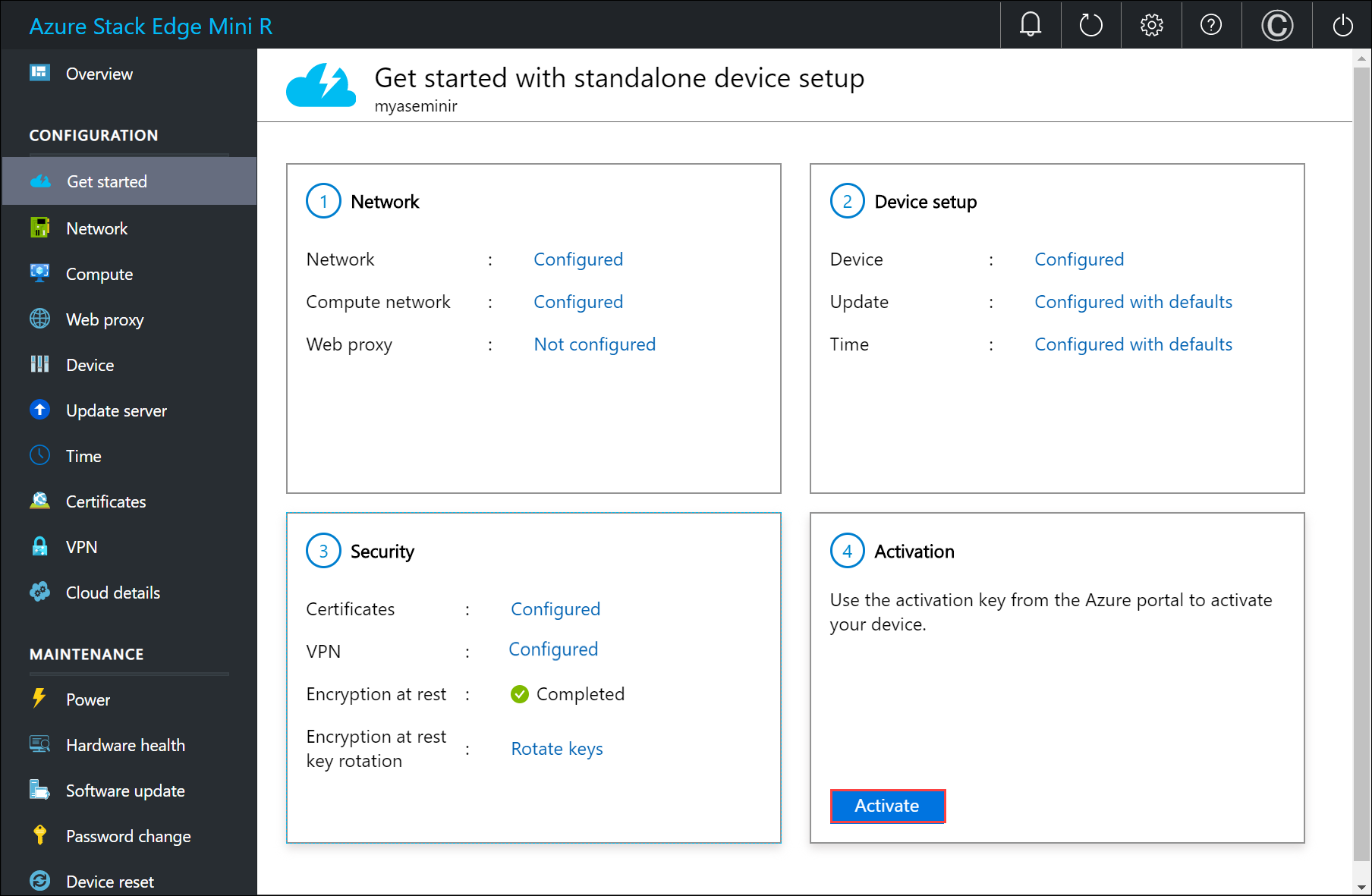
In het deelvenster Activeren:
Voer de Activeringssleutel in die u hebt ontvangen in De activeringssleutel krijgen voor Azure Stack Edge Pro R.
U kunt proactieve logboekverzameling inschakelen om Microsoft logboeken te laten verzamelen op basis van de integriteitsstatus van het apparaat. De logboeken die op deze manier zijn verzameld, worden geüpload naar een Azure Storage-account.
Selecteer Toepassen.
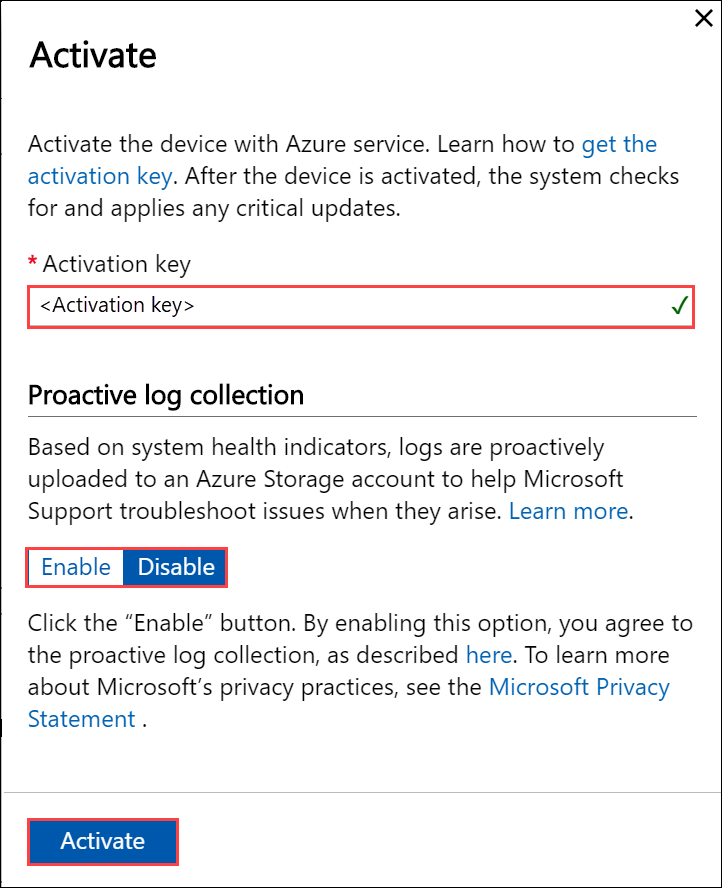
Eerst wordt het apparaat geactiveerd. Vervolgens wordt u gevraagd het sleutelbestand te downloaden.
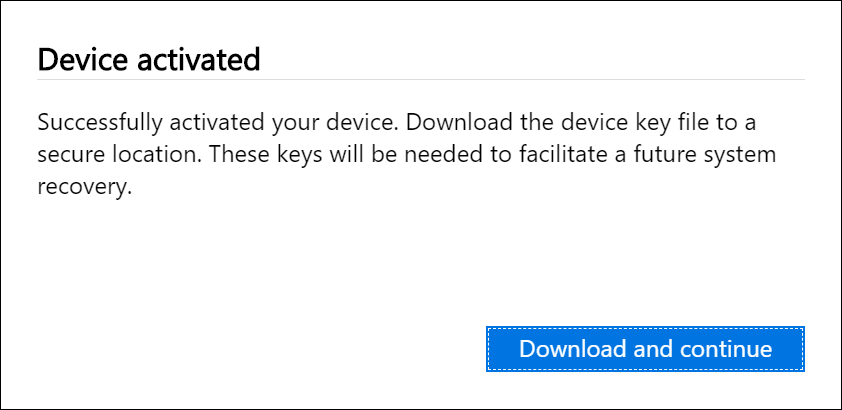
Selecteer Downloaden en doorgaan en sla het bestand device-serial-no.json op een veilige locatie buiten het apparaat op. Dit sleutelbestand bevat de herstelsleutels voor de besturingssysteemschijf en gegevensschijven op uw apparaat. Deze sleutels kunnen nodig zijn om een toekomstig herstel van het systeem mogelijk te maken.
Hier volgt de inhoud van het json-bestand:
{ "Id": "<Device ID>", "DataVolumeBitLockerExternalKeys": { "hcsinternal": "<BitLocker key for data disk>", "hcsdata": "<BitLocker key for data disk>" }, "SystemVolumeBitLockerRecoveryKey": "<BitLocker key for system volume>", "SEDEncryptionExternalKey": "xZM/vC7GxjqHZ3VMo7xSs/wH9rRsF/PNM+mOsZ+GaL0=", "ServiceEncryptionKey": "<Azure service encryption key>" }De volgende tabel bevat uitleg over de verschillende sleutels:
Veld Beschrijving IdDit is de id van het apparaat. DataVolumeBitLockerExternalKeysDit zijn de BitLocker-sleutels voor de gegevensschijven en deze worden gebruikt om de lokale gegevens op uw apparaat te herstellen. SystemVolumeBitLockerRecoveryKeyDit is de BitLocker-sleutel voor het systeemvolume. Deze sleutel helpt met het herstel van de systeemconfiguratie en de systeemgegevens voor uw apparaat. SEDEncryptionExternalKeyDeze door de gebruiker geleverde of door het systeem gegenereerde sleutel wordt gebruikt om de zichzelf versleutelende gegevensschijven te beveiligen die een ingebouwde versleuteling hebben. ServiceEncryptionKeyDeze sleutel beveiligt de gegevens die door de Azure-service stromen. Deze sleutel verzekert dat opgeslagen gegevens niet zullen worden gecompromitteerd als de Azure-service wordt gecompromitteerd. Ga naar de pagina Overzicht. De apparaatstatus zou Geactiveerd moeten zijn.
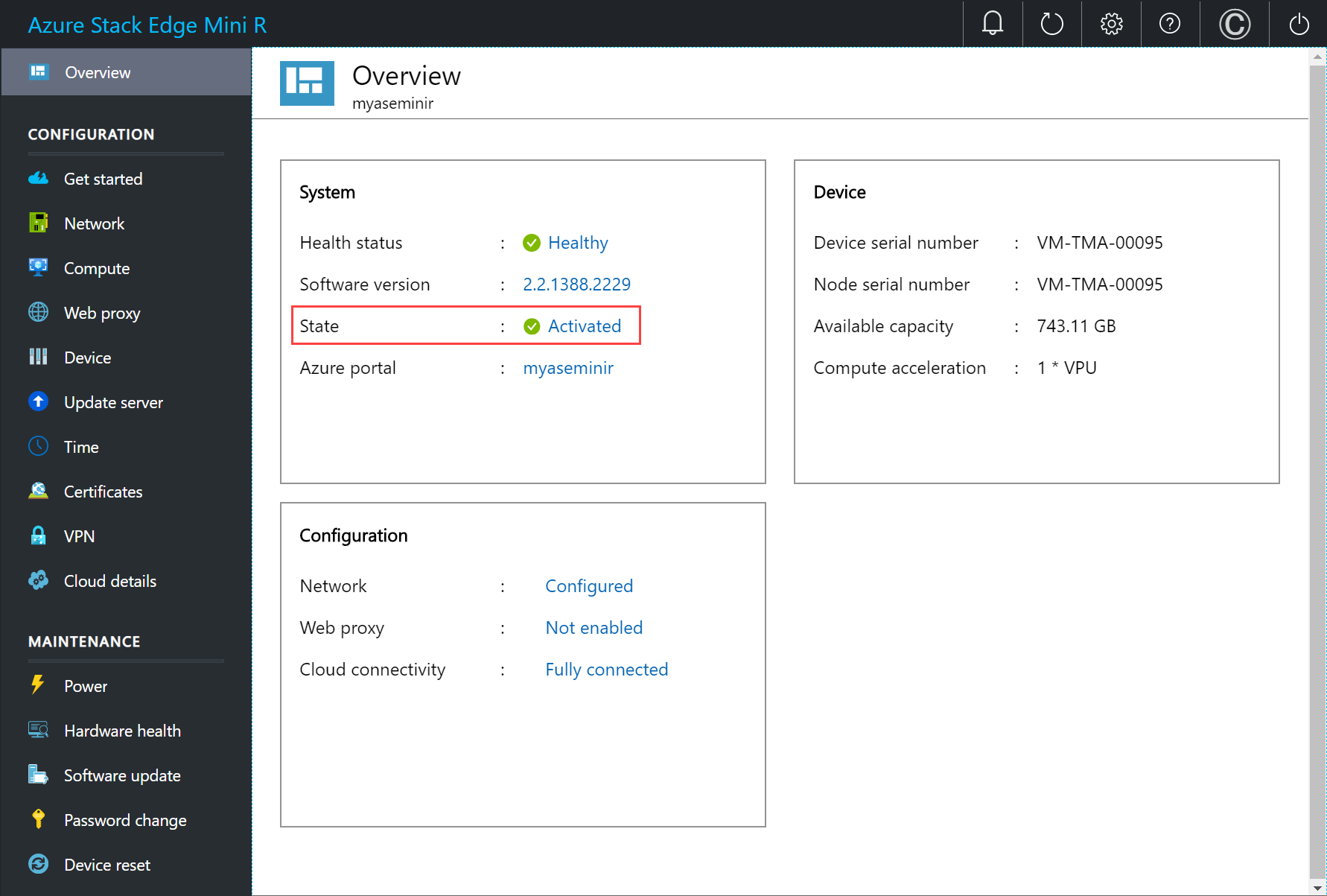
De apparaatactivering is voltooid. U kunt nu shares toevoegen op uw apparaat.
Als u problemen ondervindt tijdens de activering, gaat u naar Problemen met activering en Azure Key Vault oplossen.
Volgende stappen
In deze zelfstudie hebt u het volgende geleerd:
- Vereisten
- Het fysieke apparaat activeren
Als u wilt weten hoe u gegevens overdraagt met uw Azure Stack Edge Mini R-apparaat, gaat u naar: